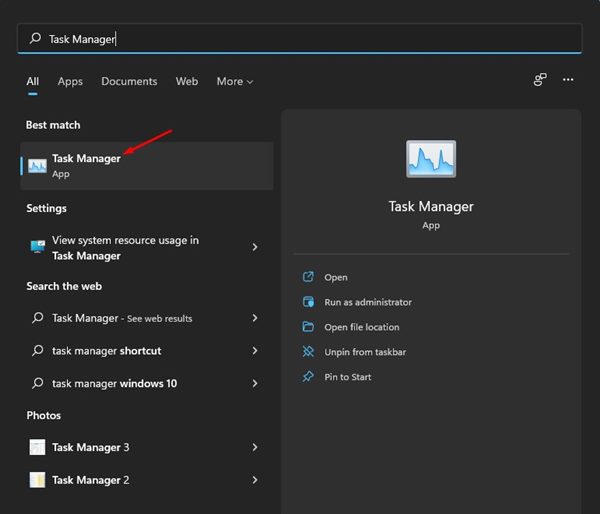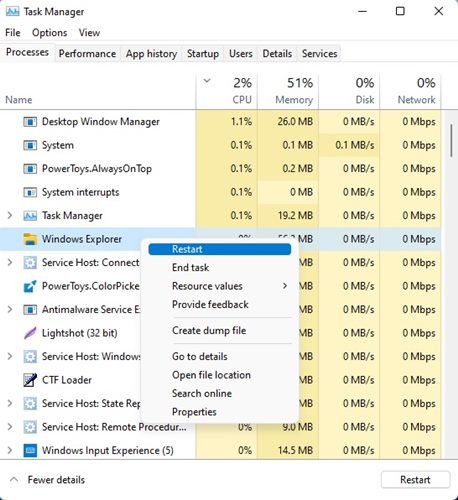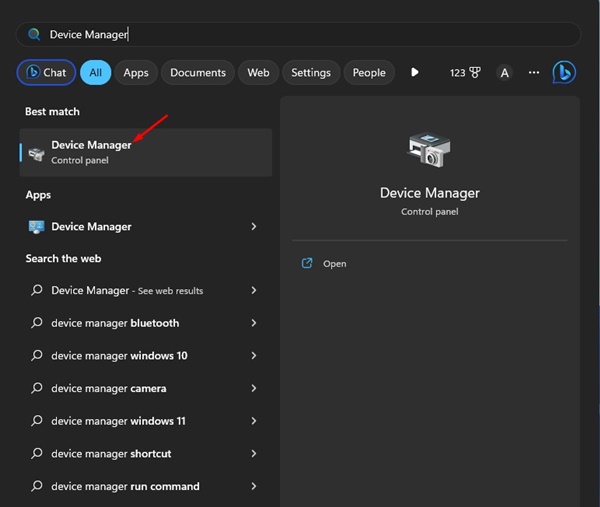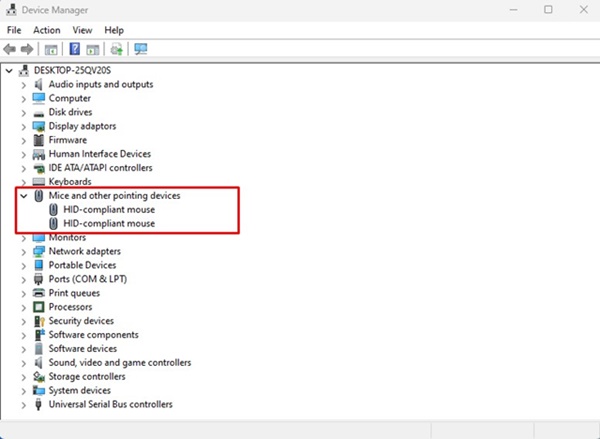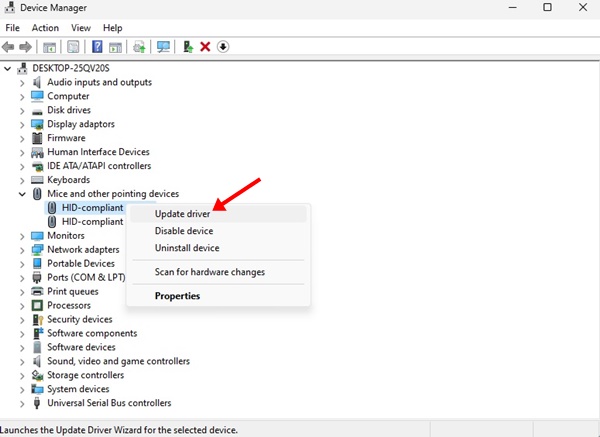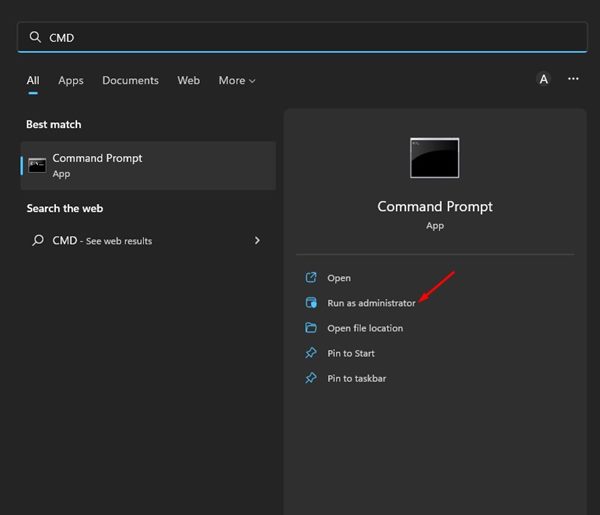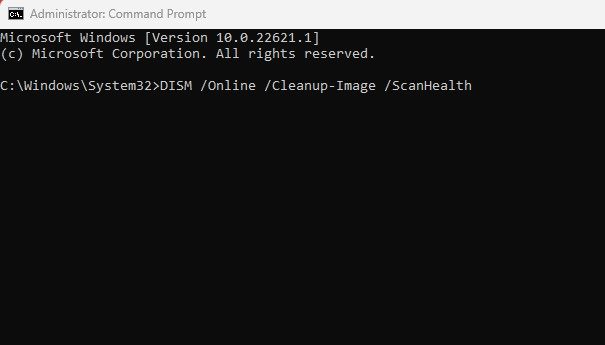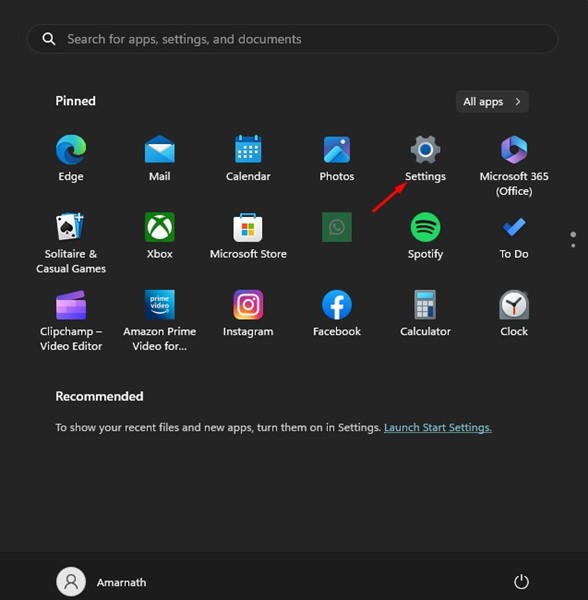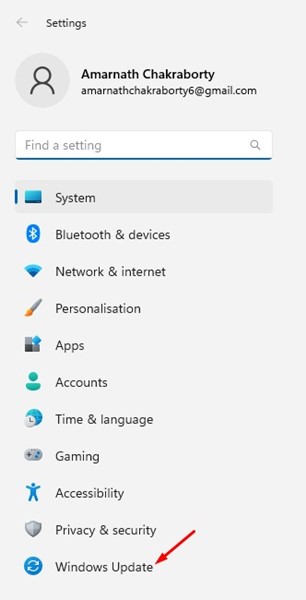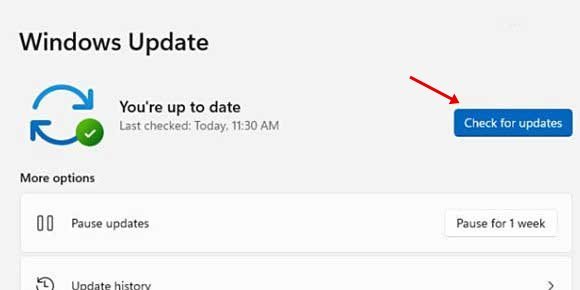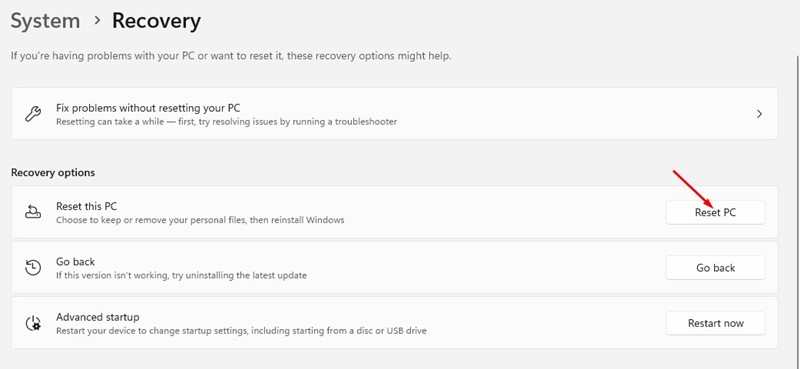Les utilisateurs de Windows connaissent peut-être la fonctionnalité de glisser-déposer. C'est un moyen très intuitif de déplacer des éléments dans le système d'exploitation.
La fonctionnalité de glisser-déposer de Windows vous permet d'interagir avec des fichiers et des dossiers ; Avec lui, vous pouvez déplacer des objets plus rapidement.
Bien que la fonctionnalité de glisser-déposer ne soit pas nouvelle, de nombreux utilisateurs de Windows 11 ont des problèmes avec elle. Peu d'utilisateurs de Windows ont signalé que le glisser-déposer de Windows 11 ne fonctionnait pas.
Dans Windows 11, vous pouvez facilement déplacer des fichiers avec des raccourcis clavier - CTRL + X et CTRL + V. Mais que faire si vous n'êtes pas à l'aise avec les raccourcis ?
8 façons de réparer le système de glisser-déposer de Windows 11 qui ne fonctionne pas
La fonctionnalité glisser-déposer de Windows 11 peut cesser de fonctionner pour diverses raisons, mais vous pouvez y remédier facilement. Ci-dessous, nous avons partagé quelques-unes des meilleures façons de résoudre un problème Le glisser-déposer ne fonctionne pas sous Windows 11 .
1. Redémarrez l'application problématique
Si la fonctionnalité glisser-déposer ne fonctionne pas uniquement sur une application spécifique, vous devez redémarrer cette application sur votre ordinateur Windows 11 et vous pouvez utiliser l'application Gestionnaire des tâches pour cela. Voici ce que vous devez faire.
1. Cliquez sur Recherche Windows et tapez dans le gestionnaire de tâches. Ensuite, ouvrez une application Gestionnaire des tâches De la liste.
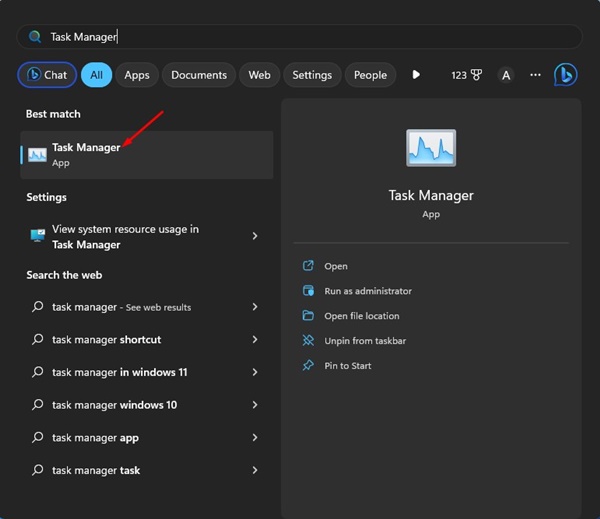
2. Lorsque le gestionnaire de tâches s'ouvre, cliquez avec le bouton droit sur le problème problématique et sélectionnez " Terminer la tâche "
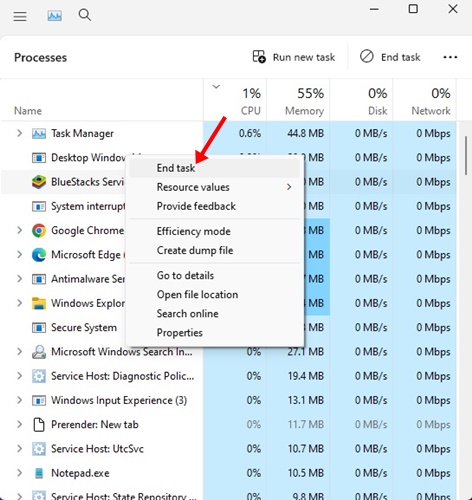
3. Cela fermera immédiatement tous les processus liés à l'application. Une fois fermée, rouvrez l'application sur votre Windows 11.
c'est tout! Voici comment vous pouvez redémarrer une application pour résoudre le problème de glisser-déposer dans Windows 11.
2. Redémarrez l'Explorateur de fichiers Windows
Plusieurs utilisateurs de Windows 11 ont affirmé avoir résolu un problème Glisser-déposer ne fonctionne pas Juste en redémarrant l'Explorateur de fichiers Windows. Par conséquent, vous pouvez également le faire. Voici ce que vous devez faire.
1. Cliquez sur Recherche Windows et tapez Gestionnaire de tâches . Ensuite, ouvrez l'application Gestionnaire des tâches dans la liste des résultats disponibles.
2. Lorsque le Gestionnaire des tâches s'ouvre, cliquez avec le bouton droit sur l'Explorateur Windows et sélectionnez " Redémarrer " .
c'est tout! Cela redémarrera immédiatement l'Explorateur Windows et corrigera le système de glisser-déposer de Windows 11 qui ne fonctionne pas.
3. Recherchez un problème avec la souris
La fonctionnalité de glisser-déposer de Windows repose entièrement sur la souris. Il est possible qu'il y ait des problèmes avec la souris, donc le glisser-déposer ne fonctionne pas.
Si vous utilisez une souris filaire, retirez-la, puis rebranchez-la dans le port. Cela pourrait résoudre le problème. Donc, avant d'essayer les méthodes suivantes, vérifiez si vous avez une souris entièrement fonctionnelle.
4. Mettez à jour les pilotes de souris
Si la fonctionnalité glisser-déposer de Windows 11 ne fonctionne toujours pas, vous pouvez vérifier les pilotes de votre souris. Si Windows 11 ne reconnaît pas votre souris, vous ne pourrez pas l'utiliser. Voici comment vérifier les pilotes de souris.
1. Cliquez sur Recherche Windows 11 et tapez Gestionnaire de périphériques . Ensuite, ouvrez l'application Device Manager dans la liste.
2. Développez la section Souris et autres périphériques de pointage Lorsque le Gestionnaire de périphériques s'ouvre.
3. Faites un clic droit sur la souris connectée et sélectionnez " Mettre à jour le pilote " .
c'est tout! Suivez maintenant les instructions à l'écran pour terminer le processus de mise à jour des pilotes de souris.
5. Oubliez le dernier glisser-déposer
Windows 11 a un bogue qui plante parfois au dernier glisser-déposer. Si tel est le problème, vous devez avoir oublié la dernière action de glisser-déposer que vous avez effectuée.
Ouvrez l'explorateur de fichiers (ce PC) sous Windows 11, cliquez sur n'importe quel fichier/dossier et maintenez le bouton enfoncé Souris gauche , et appuyez sur la touche . ESC .
6. Exécutez la commande SFC et DISM
La corruption des fichiers système peut être une autre raison pour laquelle le glisser-déposer ne fonctionne pas dans le problème de Windows 11. Ainsi, si tout le reste échoue, vous pouvez essayer d'exécuter les commandes SFC et DISM sur votre système d'exploitation Windows 11.
Ces deux commandes analyseront et répareront tous les fichiers système Windows 11 corrompus. Voici ce que vous devez faire.
1. Cliquez sur Recherche Windows et tapez CMD. Faites un clic droit sur CMD et sélectionnez " Exécuter en tant qu'administrateur r "
2. Lorsque l'invite de commande s'ouvre, exécutez la commande SFC :
SFC /scannow
3. Si la commande SFC /scannow renvoie une erreur, essayez d'exécuter cette commande :
DISM /Online /Cleanup-Image /RestoreHealth
c'est tout! Ces deux commandes sont susceptibles de réparer tous les fichiers système corrompus et résoudront le problème de glisser-déposer dans Windows 11.
7. Mettez à jour votre Windows 11
La mise à jour du système d'exploitation est un moyen permanent de traiter divers bogues, problèmes et erreurs. Il est recommandé de toujours mettre à jour le système d'exploitation car un système moderne garantit de nouvelles fonctionnalités et de meilleures options de sécurité.
1. Cliquez sur Recherche Windows 11 et sélectionnez " Paramètres " .
2. Dans Paramètres, passez à Tag Onglet Mises à jour Windows à gauche.
3. Maintenant, sur le côté droit, cliquez sur " Vérifier les mises à jour "
c'est tout! Désormais, Windows 11 recherchera automatiquement toutes les mises à jour disponibles. S'il trouve une mise à jour, il la téléchargera et l'installera automatiquement.
8. Réinitialisez votre ordinateur Windows 11
Si rien ne vous permet de résoudre le problème de glisser-déposer dans Windows 11, la dernière option qui vous reste consiste à réinitialiser votre PC Windows 11.
La réinitialisation supprimera tous les paramètres définis par l'utilisateur et les applications tierces. Par conséquent, il est nécessaire de sauvegarder tous vos fichiers et dossiers les plus importants avant d'effectuer une réinitialisation du système.
Une fois la partie sauvegarde terminée, suivez notre guide- Comment réinitialiser Windows 11 Pour réinitialiser votre appareil à son état d'usine par défaut.
La fonctionnalité glisser-déposer est une fonctionnalité pratique qui permet de gagner beaucoup de temps en déplaçant des fichiers entre des dossiers. Et si la fonctionnalité glisser-déposer ne fonctionne pas sous Windows, vous devez suivre toutes les méthodes que nous avons partagées. Nous sommes convaincus que ces méthodes résoudront le problème. Si vous avez trouvé ce guide utile, partagez-le avec vos amis qui sont confrontés au même problème.